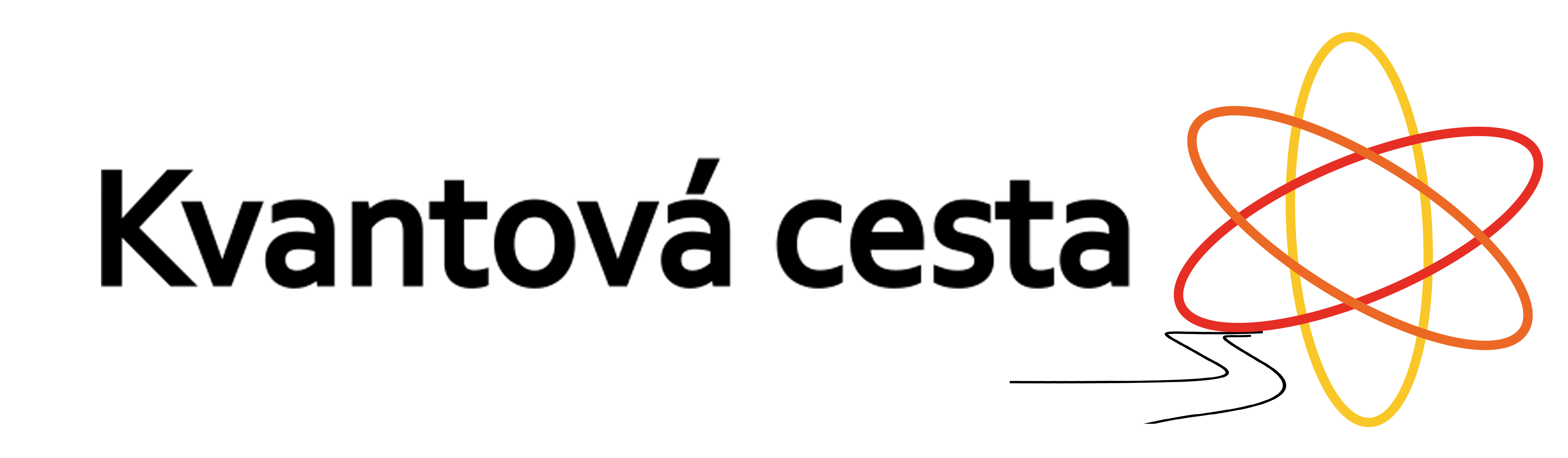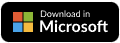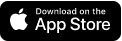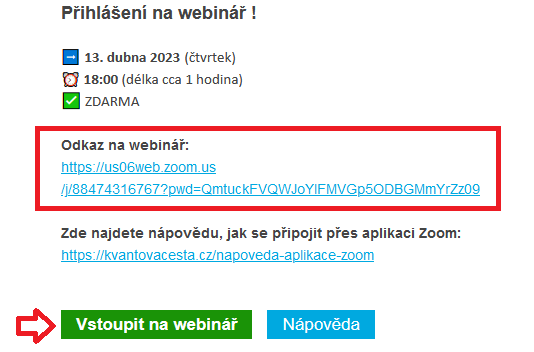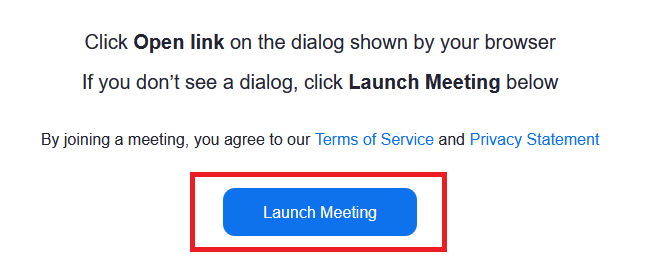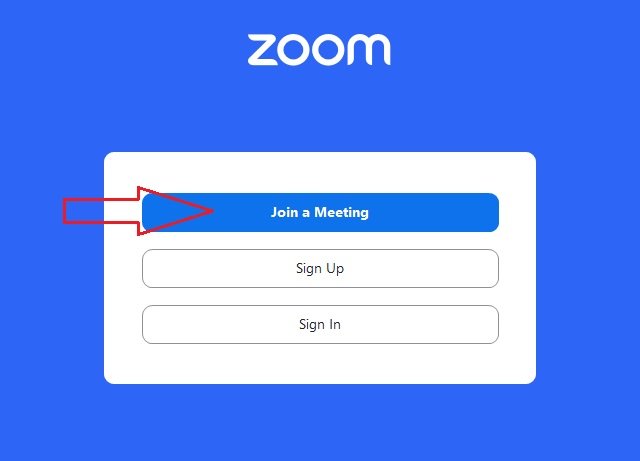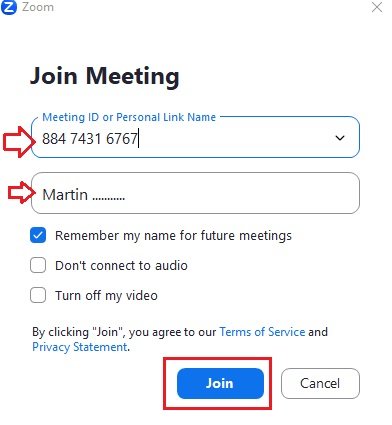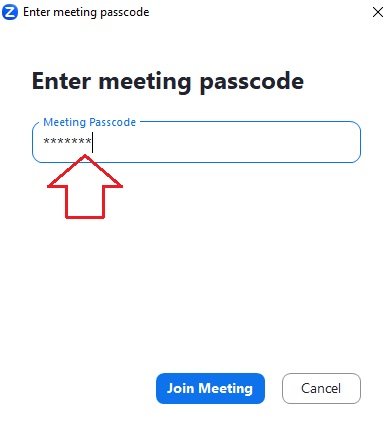Jak nainstalovat aplikaci Zoom a následně se připojit k webináři?
- Než se poprvé připojíte k webináři přes aplikaci Zoom, stáhněte si ji pro její ideální chod do Vašeho počítače nebo mobilního zařízení. Stačí kliknout níže na příslušný obrázek podle typu Vašeho zařízení. Zoom můžete otevřít také přímo ve webovém prohlížeči Vašeho zařízení. Pro příkladnou ukázku a maximální jednoduchost jsme pro Vás připravili videonávod, v němž je vše vysvětleno krok za krokem.